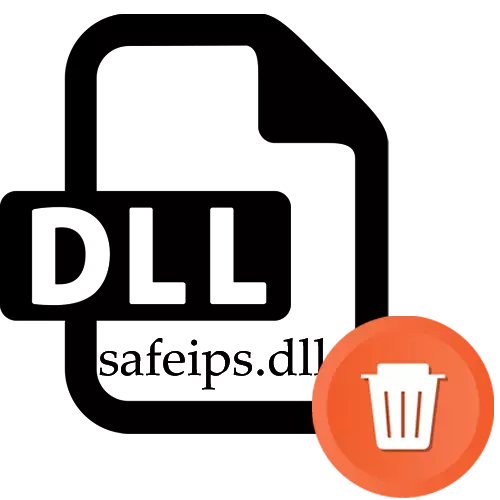
इंस्टॉलेशनवेळी काही तृतीय-पार्टी सॉफ्टवेअर काही फायली ऑपरेट फायली ऑपरेटिंग सिस्टमला ऑपरेटिंग सिस्टमला ऑपरेट करण्यासाठी आणि डायनॅमिक लायब्ररी कनेक्ट करण्यासाठी जोडते. बर्याचदा अशा वस्तू प्रोग्रामच्या विशिष्ट कारवाईचे अंमलबजावणी साधे करणे शक्य झाले आणि त्यांच्या दरम्यान संवाद साधण्यास समस्या उद्भवू शकत नाहीत. तथापि, काही प्रकरणांमध्ये, विवाद दिसू शकतात, जे ताबडतोब डेस्कटॉपवर अधिसूचित केले जातील. काही समस्या safeips.dll सह संबद्ध आहेत आणि ते सॉफ्टवेअरच्या प्रक्षेपणात व्यत्यय आणतात. या सामग्रीचा भाग म्हणून, आम्ही या लायब्ररी हटविण्याच्या पद्धती प्रदर्शित करू इच्छितो.
आम्ही saffects.dl लायब्ररी हटवतो
आपण कोणत्याही शोध इंजिनचा विचार करून डीएलच्या घटकाचे नाव प्रविष्ट करुन वापरल्यास, लगेच जाणून घ्या की ते सेस्टिप नावाच्या प्रोग्रामशी संबंधित आहे, जे आपल्याला अनामिकपणे इंटरनेट वापरण्याची परवानगी देते. त्यातून आपण निष्कर्ष काढू शकतो की सेफ्टिप्सच्या विरोधात संबंधित समस्या. डीएलएलएलएल कधीही अशा वापरकर्त्यांमध्ये दिसत नाहीत ज्यांनी नमूद केलेल्या प्रोग्रामची स्थापना केली नाही. खालील पद्धती केवळ गतिशीलरित्या कनेक्टेड लायब्ररीसह या सॉफ्टवेअरच्या पूर्ण काढण्यावर लक्ष केंद्रित करतात. आपण हे आधीच केले असल्यास, "हटविणे अवशिष्ट फायली" नावाच्या स्टेजवर जा.पद्धत 1: तृतीय पक्ष सॉफ्टवेअर अनइन्स्टॉल साधने
आता इंटरनेटवर, कोणताही वापरकर्ता सहायक सॉफ्टवेअर शोधू शकतो जो बर्याच ऑपरेशन्स अंमलबजावणी सुलभ करते. यात साधने समाविष्ट आहेत ज्यांचे कार्यक्षमता विविध सॉफ्टवेअरच्या पूर्ण काढून टाकण्यावर केंद्रित आहे.
पर्याय 1: ccleaner
आता आम्ही Ccleaner च्या उदाहरणावर अशा निराकरणाचे उदाहरण विश्लेषण करू.
- विनामूल्य आवृत्ती स्थापित आणि चालवा. उघडणार्या विंडोमध्ये, साधने टॅबवर जा.
- येथे, "प्रोग्राम हटवा" विभाग निवडा आणि परिणाम डाउनलोड करण्यासाठी प्रतीक्षा करा.
- सेस्टिप शोधण्यासाठी सूची खाली खाली रोल करा. स्ट्रिंग हायलाइट करा आणि "विस्थापित" बटणावर क्लिक करा.
- दिसत असलेल्या पॉप-अप विंडोमध्ये, आपल्या हेतूची पुष्टी करा.
- स्वच्छता पूर्ण होण्याची अपेक्षा. आपल्या नंतर, आपल्याला सूचित केले जाईल की ही प्रक्रिया यशस्वी झाली आहे.

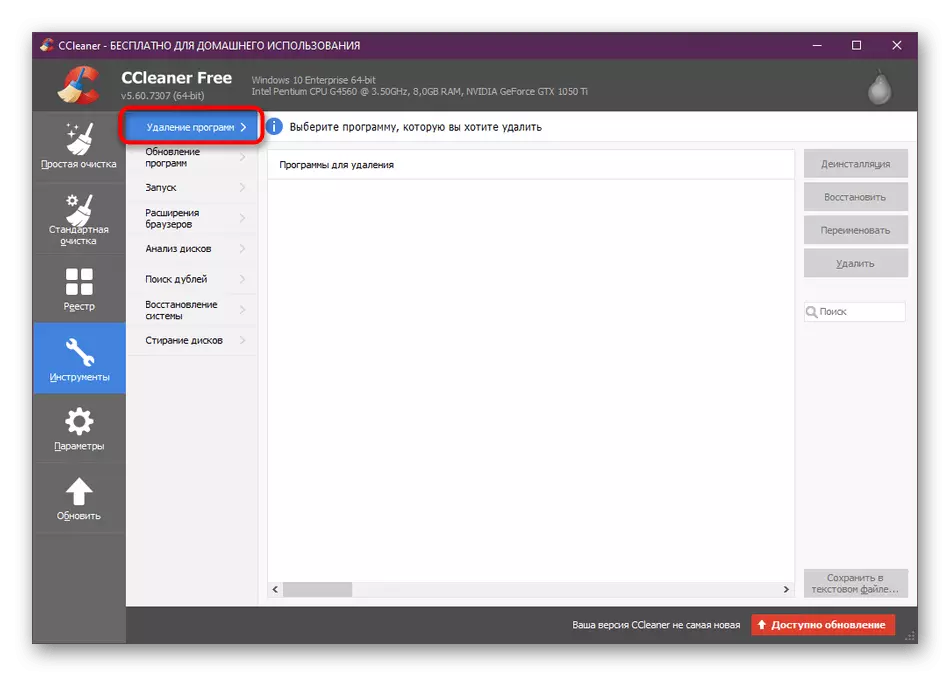


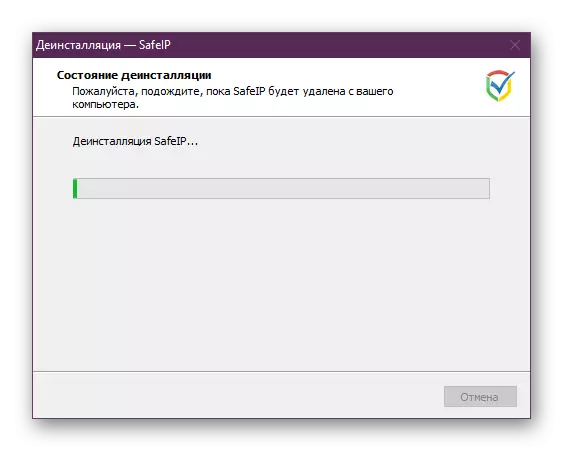
सीसीएनएएनरचा तोटा असा आहे की हे नेहमी हटविलेल्या सॉफ्टवेअरशी संबंधित रेजिस्ट्री सेटिंग्ज आणि इतर घटक साफ करत नाही, म्हणून आपण विस्थापित करण्याचे ऑपरेशन पूर्ण करण्यासाठी "डिलीटिंग अवशिष्ट फायली" विभागाचा संदर्भ घ्यावा लागेल.
पर्याय 2: आयओबीआयटी विस्थापक
उपरोक्त समाधान आपल्यासाठी योग्य नसल्यास, आम्ही आपल्याला Iobit विस्थापक नावाच्या अधिक सोयीस्कर सॉफ्टवेअरसह स्वत: ला परिचित करण्याची सल्ला देतो. मुख्य काढण्याच्या प्रक्रियेदरम्यान, रेजिस्ट्री देखील होत आहे, जी स्वत: च्या काही क्रिया पार पाडण्यापासून टाळेल.
- आयओबीआयटी विस्थापक डाउनलोड आणि चालू केल्यानंतर, "प्रोग्राम" विभागात जा.
- आज विचाराधीन प्रोग्रामसह चेकबॉक्स हायलाइट करा. त्याच वेळी, आपण देखील त्यांच्यापासून मुक्त होऊ इच्छित असल्यास, इतर वस्तू त्यांच्याशी ओळखल्या जाऊ शकतात.
- नंतर "विस्थापित" बटणावर क्लिक करा, जे अनुप्रयोग हटविण्यासाठी अनुप्रयोगाच्या जवळ चिन्हांकित केल्यानंतर सक्रिय झाले आहे.
- पुनर्प्राप्ती बिंदू तयार करण्याचे प्रस्तावित केले जाईल, जे या प्रकरणात कोणतेही अर्थ नाही आणि दुसरा पर्याय "सर्व अवशिष्ट फायली हटवा" देखील वापरत नाही. सर्व रेजिस्ट्री नोंदी आणि संबंधित सुविधा मुक्त करण्यासाठी हे लक्षात घेतले पाहिजे. त्यानंतर, पुन्हा संबंधित हिरव्या बटणावर क्लिक करा.
- काढण्याची समाप्ती अपेक्षा.
- समांतर मध्ये, सेगिप विंडो यासह उघडेल, जिथे विस्थापन केले जाईल. बंद करू नका - ते स्वत: अदृश्य होईल.
- शेवटी, किती रेकॉर्ड, कार्य आणि फायली काढल्या गेल्या आहेत यावर आकडेवारी दिसून येते.



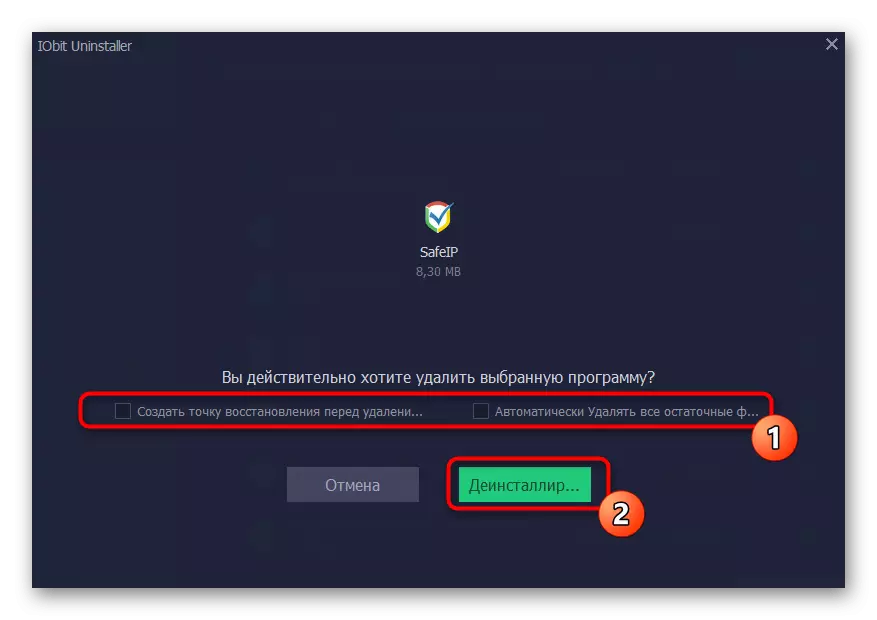

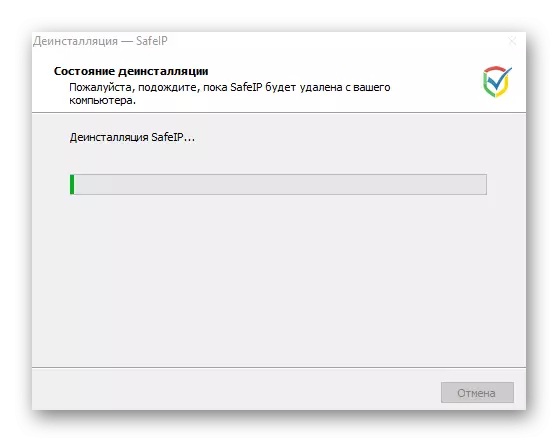

आयओबीआयटी विस्थापक बर्याचदा पूर्णपणे संबंधित अवशिष्ट फायली काढून टाकतात, परंतु आजच्या सामग्रीच्या संबंधित विभागाचा अभ्यास केल्याने ते स्वतःच तपासणे चांगले आहे. याव्यतिरिक्त, आम्ही लक्षात ठेवा की अशा अनुप्रयोगांसाठी अद्याप सॉफ्टवेअर काढण्यासाठी एक प्रचंड रक्कम आहे. वरीलपैकी कोणतेही पर्याय आपल्यास संपर्क नसल्यास, खालील दुव्यावर क्लिक करून इतर लोकप्रिय प्रतिनिधी वाचा.
अधिक वाचा: प्रोग्राम काढण्यासाठी कार्यक्रम
पद्धत 2: मानक ऑपरेटिंग सिस्टम साधन
सर्व वापरकर्ते फक्त एक तृतीय पक्ष कार्यक्रमापासून मुक्त होण्यासाठी काही अतिरिक्त साधने डाउनलोड करू इच्छित नाहीत. अशा प्रकरणांमध्ये, अंतर्निहित विंडोवा याचा अर्थ सहाय्य येतो, जो यासारखे कार्य केले जाते:
- "प्रारंभ" उघडा आणि "पॅरामीटर्स" वर जा. आपल्याकडे विंडोज 7 असल्यास, "नियंत्रण पॅनेल" विभाग निवडा.
- येथे "अनुप्रयोग" किंवा "कार्यक्रम आणि घटक" येथे उघडा.
- "सेफिप" सूची ठेवा आणि डाव्या माऊस बटणावर क्लिक करा.
- "हटवा" पर्याय निवडा.
- अनइन्स्टॉल प्रक्रिया पुष्टी करा.
- काढण्याच्या शेवटी प्रतीक्षा करा, त्यानंतर खिडकी स्वयंचलितपणे बंद केली जाईल.






मानक साधन कधीही ट्रेसेस आणि रेजिस्ट्री नोंदी पासून साफ करत नाही, म्हणून या कारवाई आपल्या स्वत: च्या वापरकर्त्यास अंमलबजावणी करावी लागेल, ज्यामुळे चर्चा केली जाईल.
अवशिष्ट फायली हटविणे
आम्ही या सॉफ्टवेअरसह विवादांपासून मुक्त होण्यासाठी SafeiS.dll सह सर्व सेफिप फायली हटविण्याची शिफारस करतो. संबंधित गायनशील कनेक्टेड लायब्ररीपासून सुरू करुन सर्वकाही विश्लेषण करूया:
- "एक्सप्लोरर" आणि विंडोज सिस्टम फोल्डरद्वारे "हा संगणक" विभागात जा, सिस्टम 32 डिरेक्ट्री शोधा. सहसा येथे डीएलएल फायली मुख्यतः ठेवल्या जातात.
- येथे सेफिपशी संबंधित घटक ठेवा आणि संदर्भ मेनू उघडण्यासाठी पीसीएमवर क्लिक करा.
- "तपशील" टॅबवर उत्पादन निर्माता असल्याचे सुनिश्चित करण्यासाठी आपण "गुणधर्म" वर जाऊ शकता.
- त्याच संदर्भ मेनू नंतर, हटवा निवडा.
- फाइल कुठेतरी वापरली जाणारी सूचना असल्यास, हा प्रोग्राम बंद करा आणि पुन्हा प्रयत्न करा.
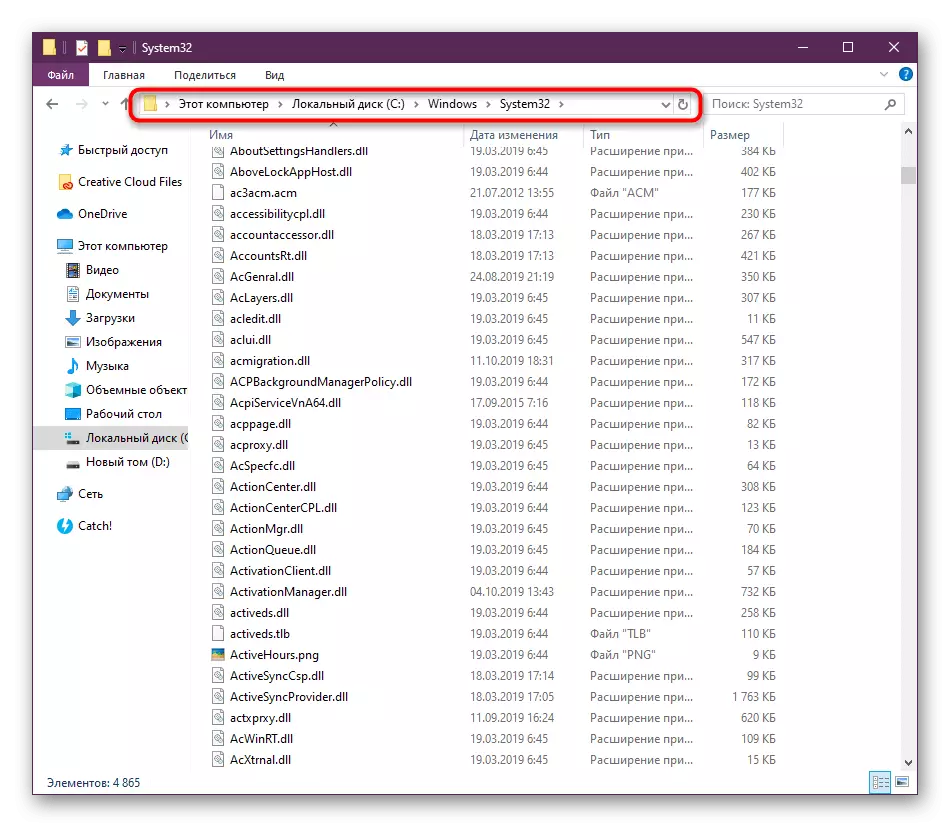




कधीकधी हटविणे यशस्वीरित्या होत नाही, कारण अधिसूचना सतत दिसून येत असल्याने संगणक रीबूट झाल्यानंतरही कुठेतरी वापरलेले असते. यामुळे, सहायक क्रिया करणे आवश्यक आहे, उदाहरणार्थ, पीसी सुरक्षित मोडमध्ये किंवा तृतीय पक्ष उपाय वापरण्यासाठी. अधिकतम तपशीलवार फॉर्ममध्ये या सर्व गोष्टींबद्दल वाचा, खालील दुव्यावर आमच्या वेबसाइटवर दुसर्या सामग्रीमध्ये वाचा.
अधिक वाचा: हार्ड डिस्कवरील असुरक्षित फायली हटवा
आम्ही केवळ फाइलच काढून टाकणाऱ्या वापरकर्त्यांसाठी आवश्यक असलेल्या प्रक्रियेच्या अंमलबजावणीकडे वळवण्याची गरज आहे. अनिवार्यपणे भविष्यात कोणत्याही संघर्षांच्या उद्भवण्यापासून टाळण्यासाठी रेजिस्ट्री स्पष्ट असली पाहिजे. हे स्वहस्ते केले जाते आणि असे दिसते:
- Win + R की संयोजना वापरून "चालवा" युटिलिटि उघडा, जेथे आपण regedit लिहाल आणि एंटर की दाबा.
- दिसत असलेल्या विंडोमध्ये "संपादन" मेनू विस्तृत करा आणि "शोधा" निवडा. आपण हा पर्याय प्रारंभ करू शकता आणि Ctrl + F दाबा.
- "सेरीप" लाइनमध्ये प्रवेश करा आणि योगदान शोधणे प्रारंभ करा.
- आढळलेल्या ओळी आणि फोल्डर्सवर पीसीएम क्लिक करा आणि नंतर हटवा आयटमवर क्लिक करा.


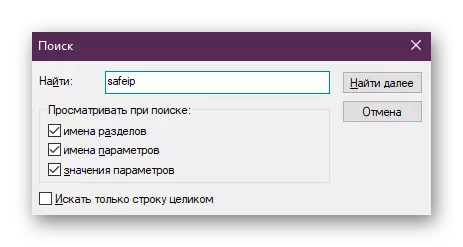

पूर्ण झाल्यानंतर, संगणक रीस्टार्ट करणे सुनिश्चित करा जेणेकरून सर्व बदल लागू होतात. त्यानंतरच असे म्हणणे सुरक्षित आहे की सेस्टिपचे सर्व ट्रेस मिटवले गेले.
सेफिप काढण्याची समस्या सोडवणे
वर्तमान लेख पूर्ण करण्यासाठी, सॉफ्टवेअर हटविण्याच्या अवस्थेत त्रुटी आढळणार्या वापरकर्त्यांसाठी आम्ही एक लहान सूचना बनवू इच्छितो. हे सॉफ्टवेअर हटविल्यास, सुरक्षिततेची शक्यता आहे. डीएलएल पुन्हा तयार केली जाईल, म्हणून त्रुटी दुर्लक्ष करणे अशक्य आहे. अनइन्स्टॉलिंगमध्ये मायक्रोसॉफ्टचे माध्यम मदत होईल.
डाउनलोड साधने पृष्ठावर जा Microsoft समस्यानिवारण
- अधिकृत साइटवरून समस्यानिवारण साधन डाउनलोड करण्यासाठी स्थित लिंकवर जा.
- प्राप्त केलेली एक्झिक्यूटेबल फाइल चालविल्यानंतर.
- उघडण्याच्या एजंटचे वर्णन पहा आणि पुढील चरणावर जा.
- संभाव्य समस्यांसाठी स्कॅनिंगच्या शेवटी प्रतीक्षा करा.
- "हटवा" पर्याय निवडा आणि प्रश्नात सॉफ्टवेअर निर्दिष्ट करा. त्यानंतर, मध्यम प्रदर्शित केलेल्या सूचनांचे पालन करा.

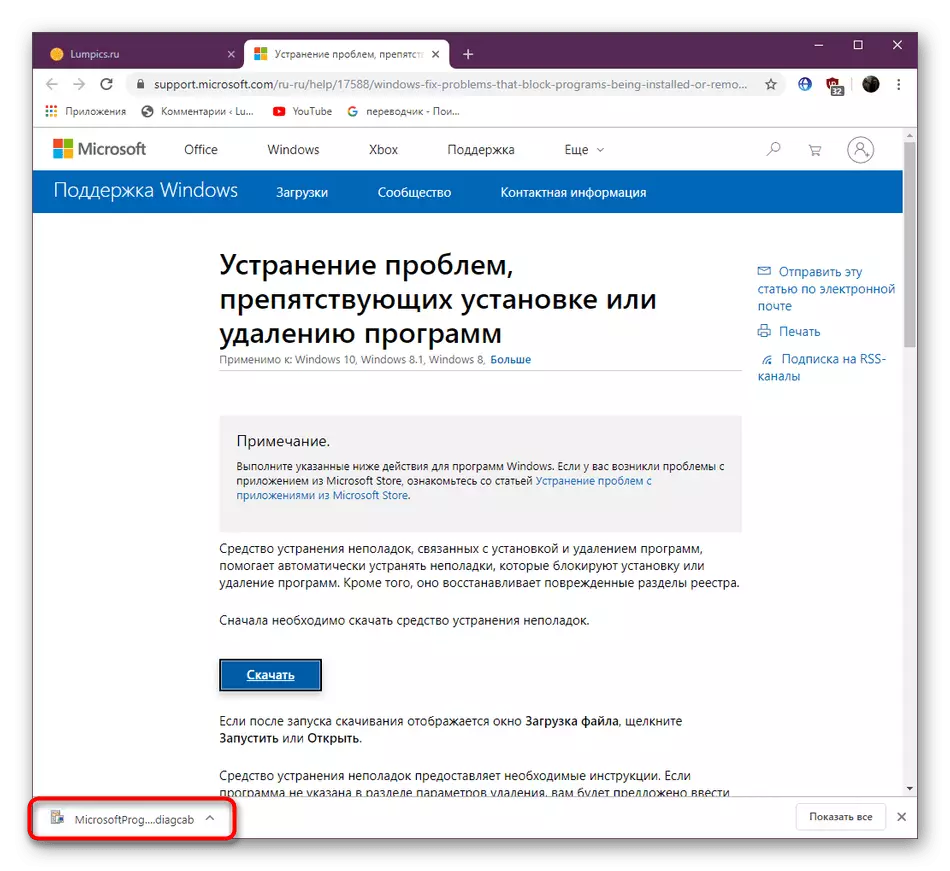


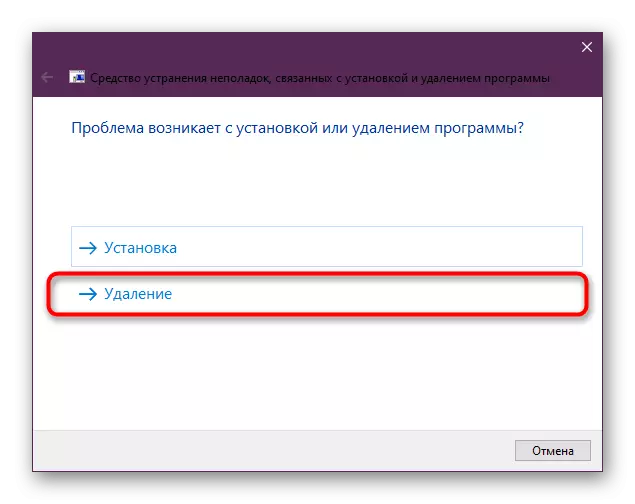
फक्त अडचणीग्रस्त समस्यांवरील यशस्वी कार्यानंतरच, आपण अवशिष्ट फायली काढून टाकण्यासाठी सुरक्षितपणे हलवू शकता.
आपण Sosties.dll च्या हटविल्याबद्दल सर्व काही शिकलात आणि आता या गतिशीलपणे प्लग-इन लायब्ररीमुळे झालेल्या समस्यांपासून मुक्त कसे व्हावे हे आपल्याला माहिती आहे.
